Manuel en français du DÉTECTEUR D'INONDATION WIFI TUYA-FS

Suivez le lien suivant pour la présentation et les caractéristiques du détecteur d'inondation WiFi Tuya-FS
CONNECTER VOTRE détecteur d'inondation WiFi AVEC L'APPLICATION SMARTPHONE
INSTALLATION DE L'APPLICATION SMARTPHONE
- Ce détecteur d'inondation peut être utilisé, au choix, avec l'application Lidl Home, Tuya Smart ou Smart Life.
- Si vous avez déjà un de ces applications, vous pouvez passer directement au chapitre suivant.
- Si vous n'avez pas encore une de ces applications, nous vous recommandons de télécharger l'application gratuite "Tuya Smart"
- Si vous êtes sur Android : Tuya Smart sur le Google Play
- Si vous êtes sur iOS (iPhone) : Tuya Smart sur l'App Store Apple
- Créez un compte utilisateur et connectez-vous
Pour votre sécurité, nous vous recommandons de choisir un mot de passe unique pour cette application, d'une longueur de 10 à 14 caractères, mélangeant des majuscules, minuscules, chiffres et caractères spéciaux. Notez ce mot de passe dans un endroit sécurisé.
Si l'application vous demande de vous localiser, autorisez là, car, sans cela, vous n'arriverez pas à configurer le WiFi. Vous pourrez toujours désactiver les droits de localisation par la suite.
Connexion du détecteur d'inondation WiFi
- Ouvrez le compartiment à piles en faisant levier à l'aide d'un tournevis plat par exemple.
- Alimentez le détecteur d'inondation WiFi à l'aide de 2 piles alcalines LR03 (AAA) en respectant bien les polarités - + indiquées au fond du compartiment à piles.
Nous ne recommandons pas les piles salines ni les piles rechargeables NiCD / NiMH car leur autonomie est divisée par deux par rapport aux piles alcalines. En revanche, vous pouvez utiliser des piles rechargeables au lithium (plus rares et plus couteuses, mais offrant une bien meilleure autonomie)
- Pour ajouter le détecteur d'inondation, cliquez sur le en haut à droite de l'application, puis,
- sur Tuya / Smart Life : allez dans la catégorie "Autre" et choisissez "Connecteur WiFi"
- sur Lidl Home : allez dans la catégorie "Autre" et choisissez "Autres-1"
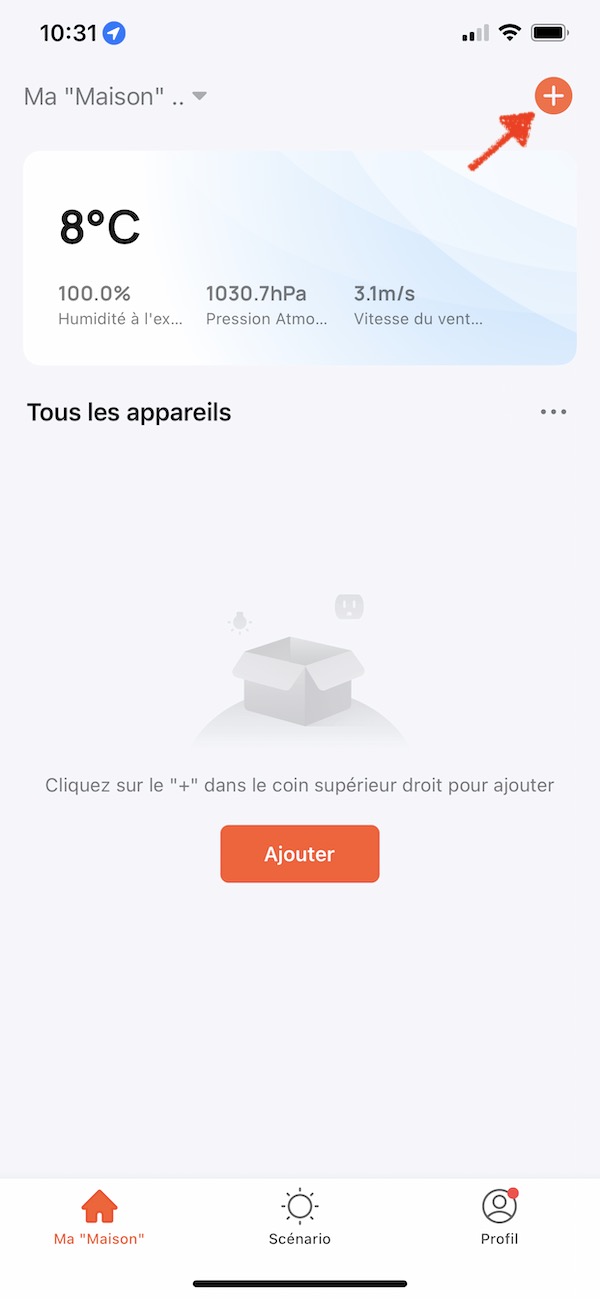
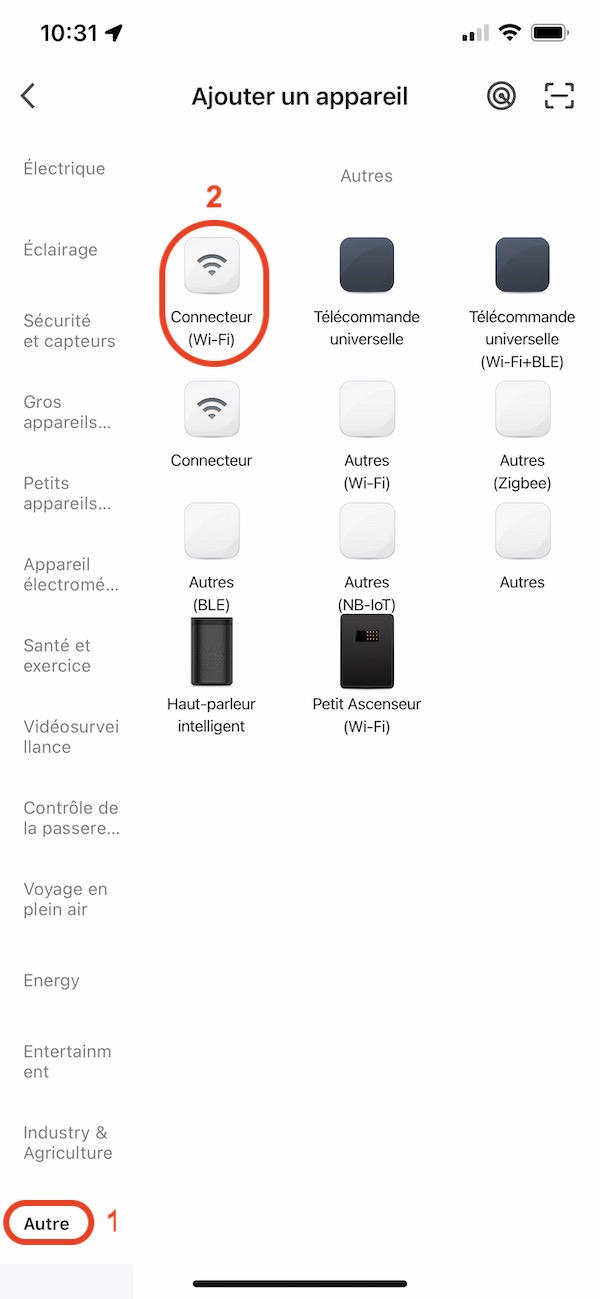
- Par défaut, l'application va connecter le détecteur d'inondation au réseau WiFi auquel votre smartphone est actuellement connecté. Si vous souhaitez sélectionner un autre réseau WiFi, appuyez sur l'icône
- Entrez le mot de passe de votre connexion WiFi (respectez bien les minuscules et majuscules), puis cliquez sur Suivant. Cliquez sur l'icône "œil" afin d'afficher le mot de passe et vérifier que vous n'avez pas fait d'erreur de saisie.
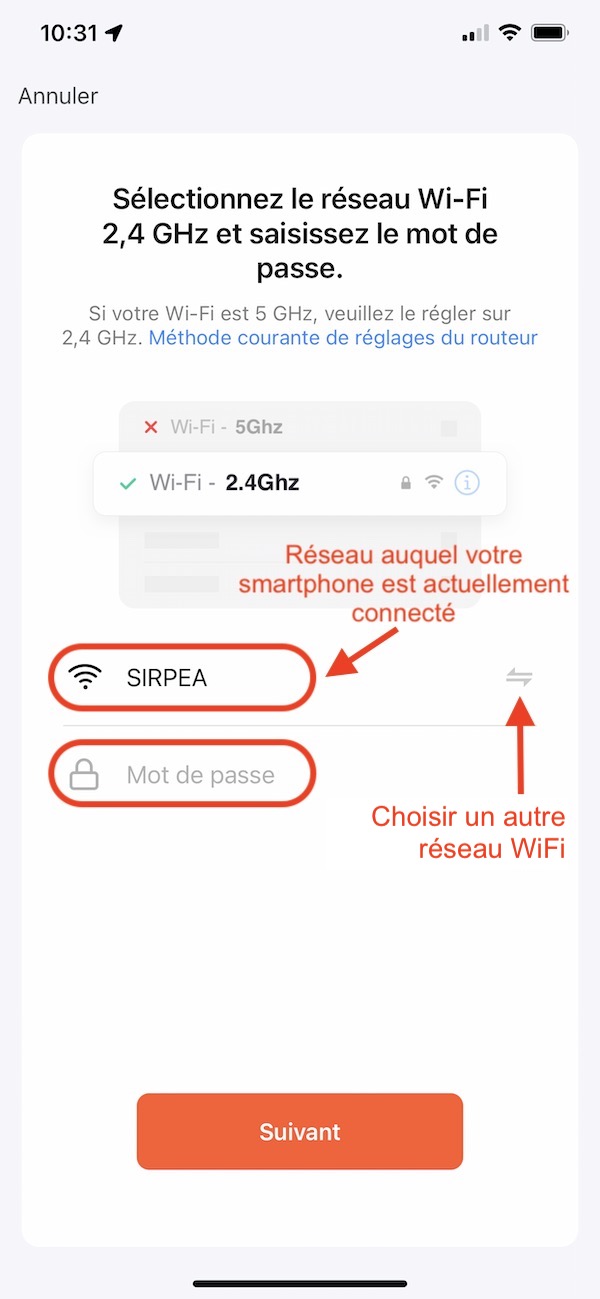
- L'application va vous demander de réinitialiser l'appareil. Pour ce faire, procédez comme suit :
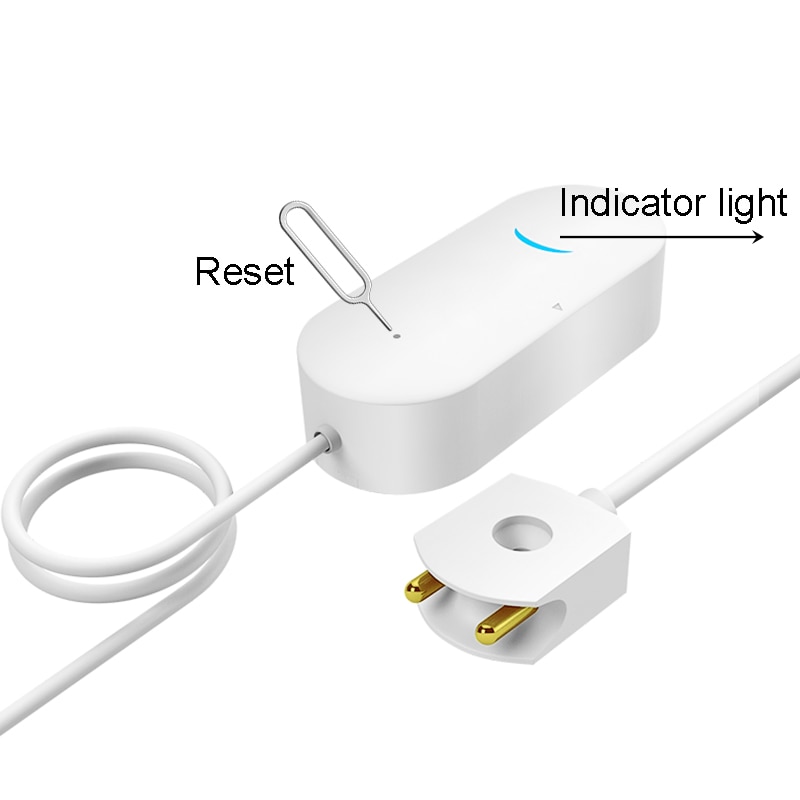
- À l'aide d'un trombone, appuyez 6 secondes sur le bouton reset se trouvant dans le trou sous le voyant, puis relâchez.
- Le voyant doit clignoter rapidement.
- Effectuez un nouvel appui de 6 secondes sur le bouton puis relâchez.
- Le voyant doit clignoter lentement.
- À cette étape, les menus peuvent différer suivant la version de l'application utilisée.
- CAS 1 : Si vous avez un menu indiquant en haut à droite "Mode EZ" comme sur la copie d'écran ci-dessous :
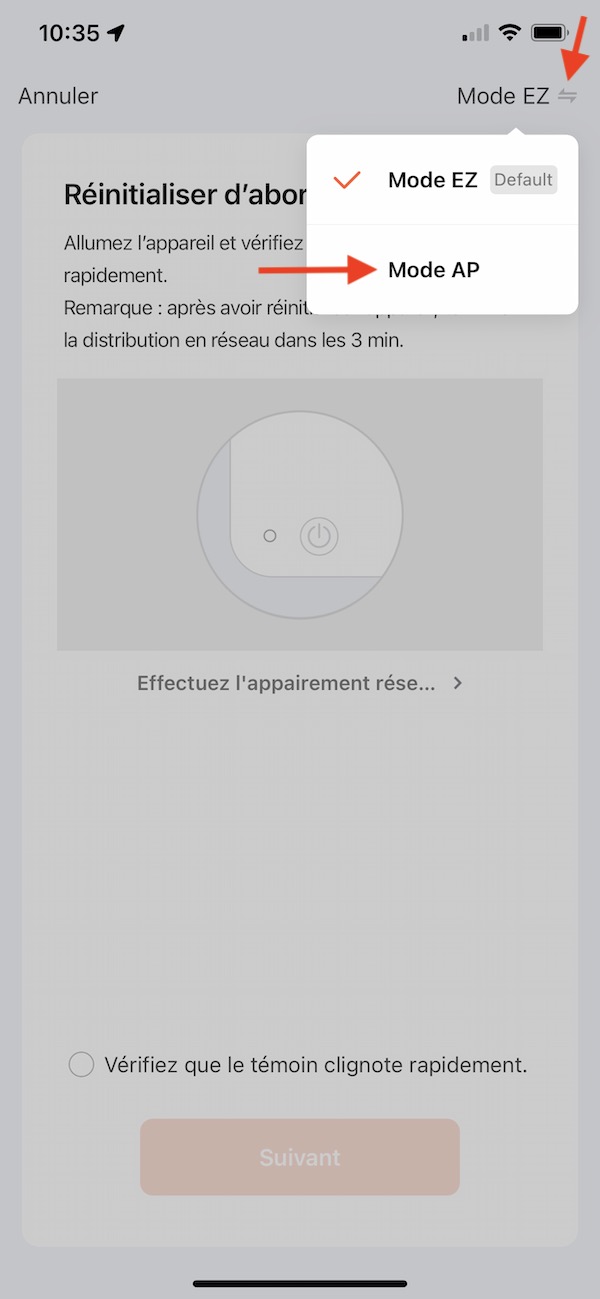
- Appuyez sur "Mode EZ" et sélectionnez "Mode AP"
- Cochez la case "vérifiez que le témoin clignote lentement"
- Appuyez sur "Suivant"
- CAS 2 : Si vous avez un menu ressemblant à la copie d'écran ci-dessous :
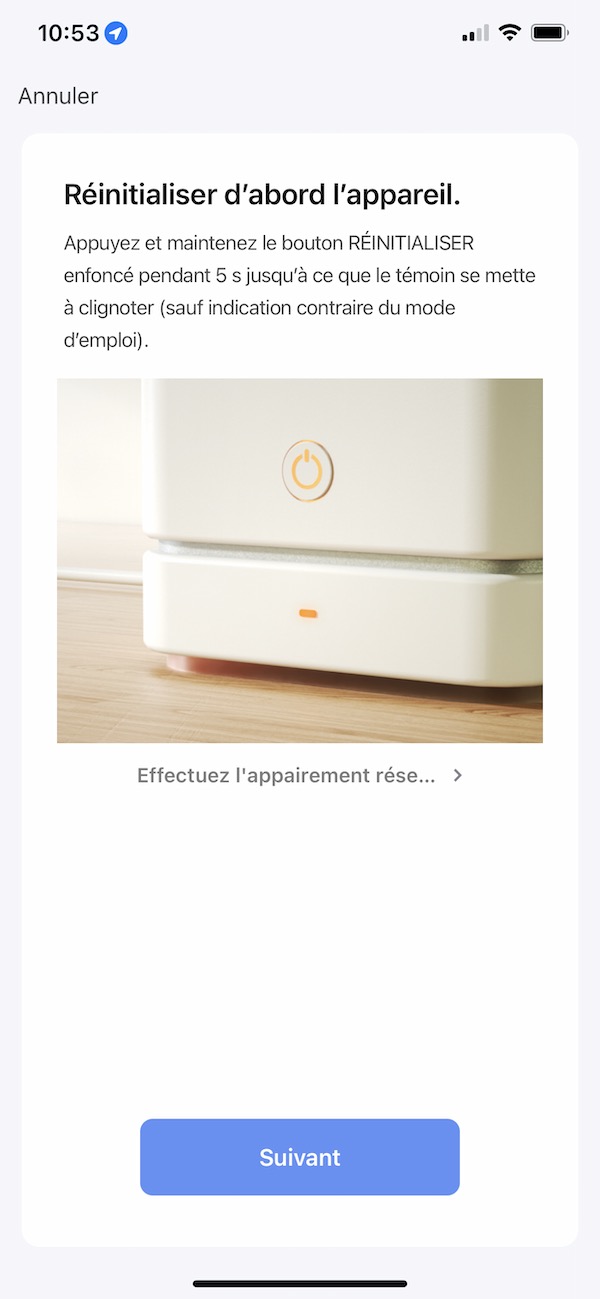
- Appuyez sur le bouton "suivant" de l'application
- L'application doit vous demander si le voyant clignote lentement ou rapidement. Sélectionnez "Clignote lentement".
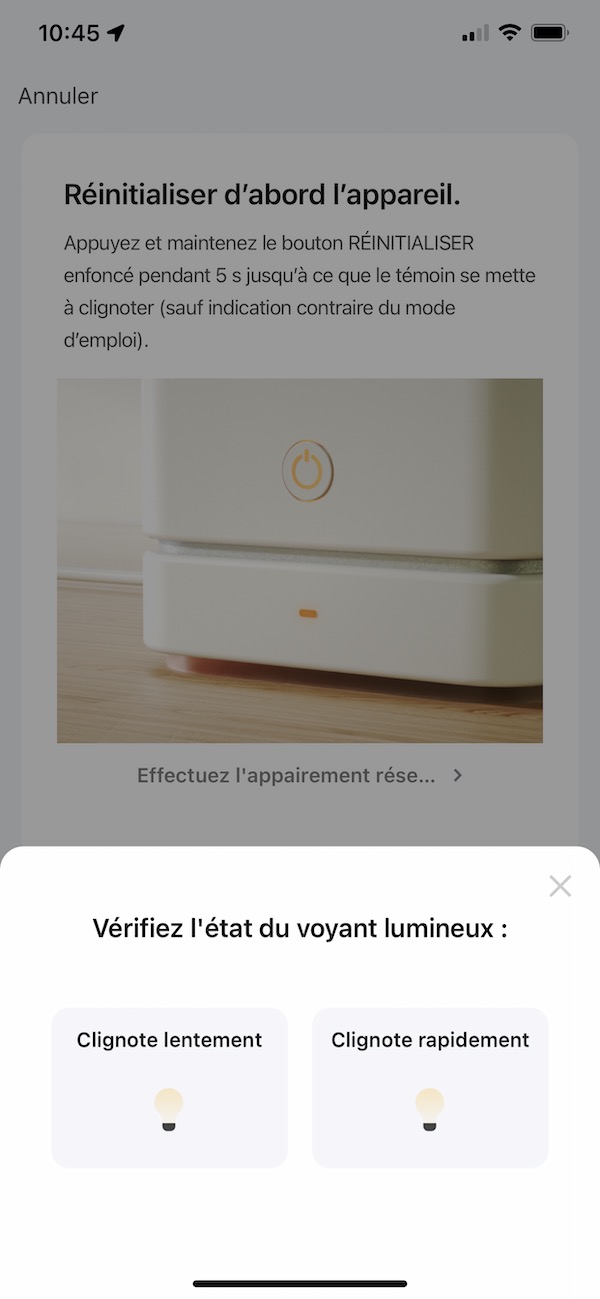
- À partir de cette étape, les actions sont les mêmes que vous soyez dans le cas 1 ou le cas 2
- L'application va vous demander de connecter votre téléphone à un réseau WiFi créé par le détecteur d'inondation. En cliquant sur "Se connecter maintenant", l'application devrait ouvrir le menu de configuration WiFi de votre smartphone (si ce n'est pas le cas, allez dans le menu de configuration WiFi de votre smartphone).
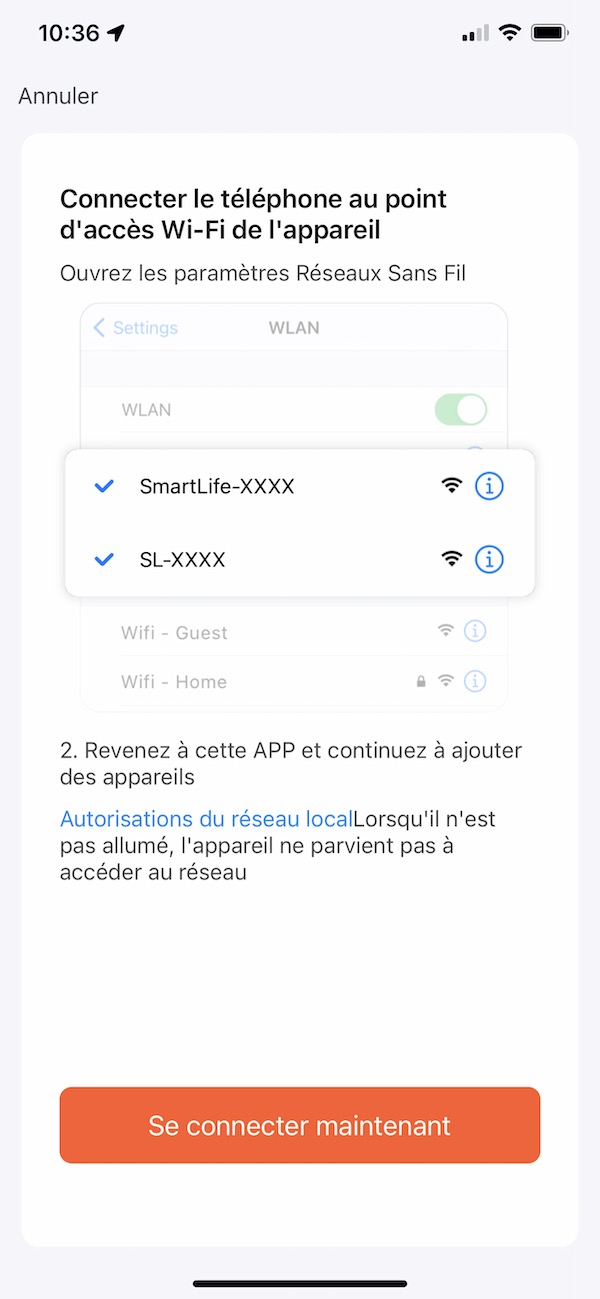
- Repérez un réseau WiFi s'appelant SmartLife-xxxx ou SL-xxxx (avec un code aléatoire à la place du xxxx) et sélectionnez-le (il peut être nécessaire d'attendre une dizaine de secondes pour que le réseau apparaisse).
- Une fois le réseau WiFi "SmartLife-xxxx" sélectionné (ne vous inquiétez pas si votre smartphone vous dit qu'il n'y a pas de connexion Internet), retournez rapidement à l'application Lidl Home ou Tuya Smart Life et suivez les instructions. Après environ 30 secondes à 1 minute, l'application devrait détecter le détecteur d'inondation et terminer sa configuration.
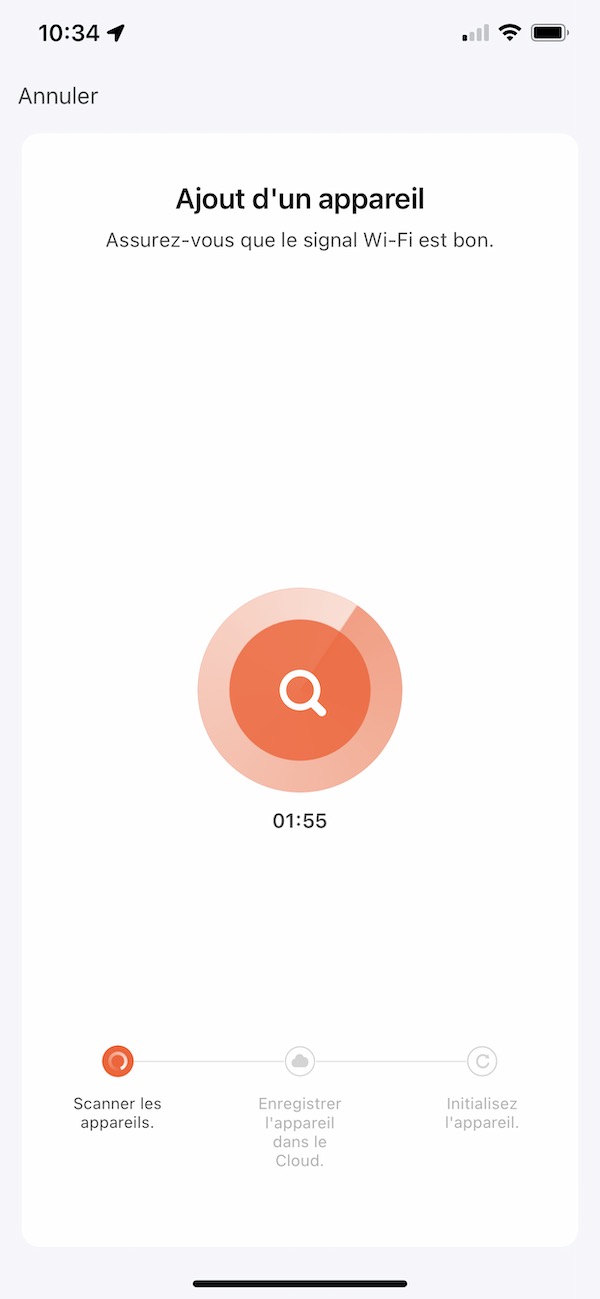
- Suivez les instructions sur l'application pour finir l'ajout du périphérique.
- Une fois le détecteur d'inondation ajouté, vous pouvez le renommer et choisir son emplacement (sa pièce) en appuyant sur l'icône
Utilisation du détecteur d'inondation WiFi
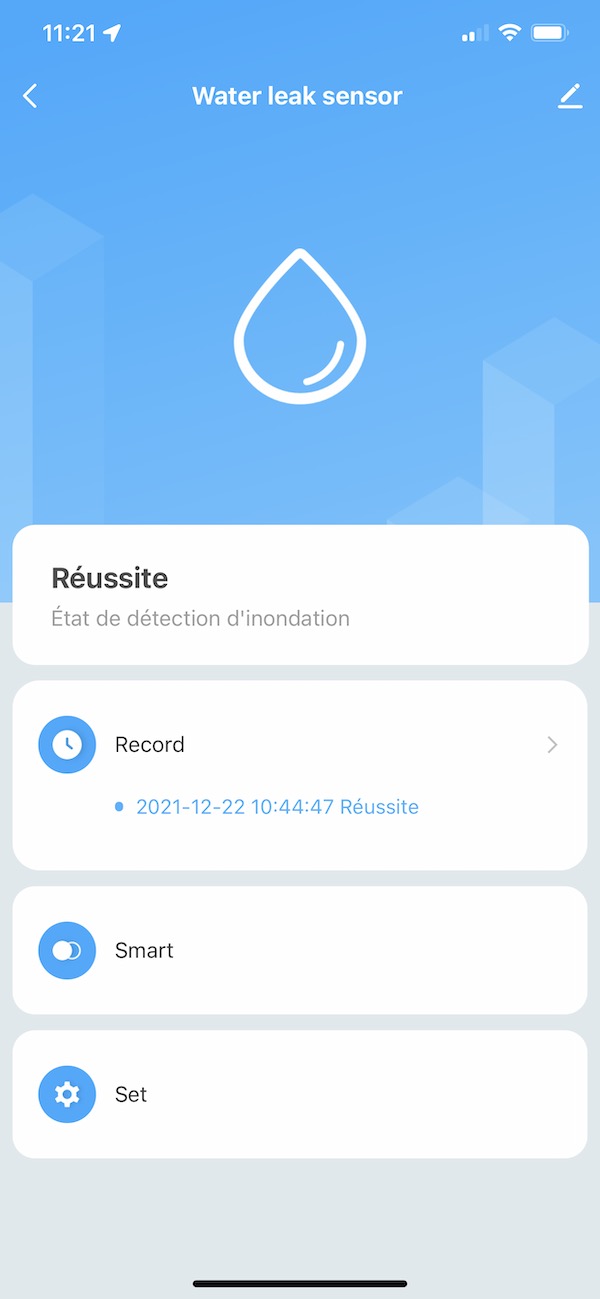
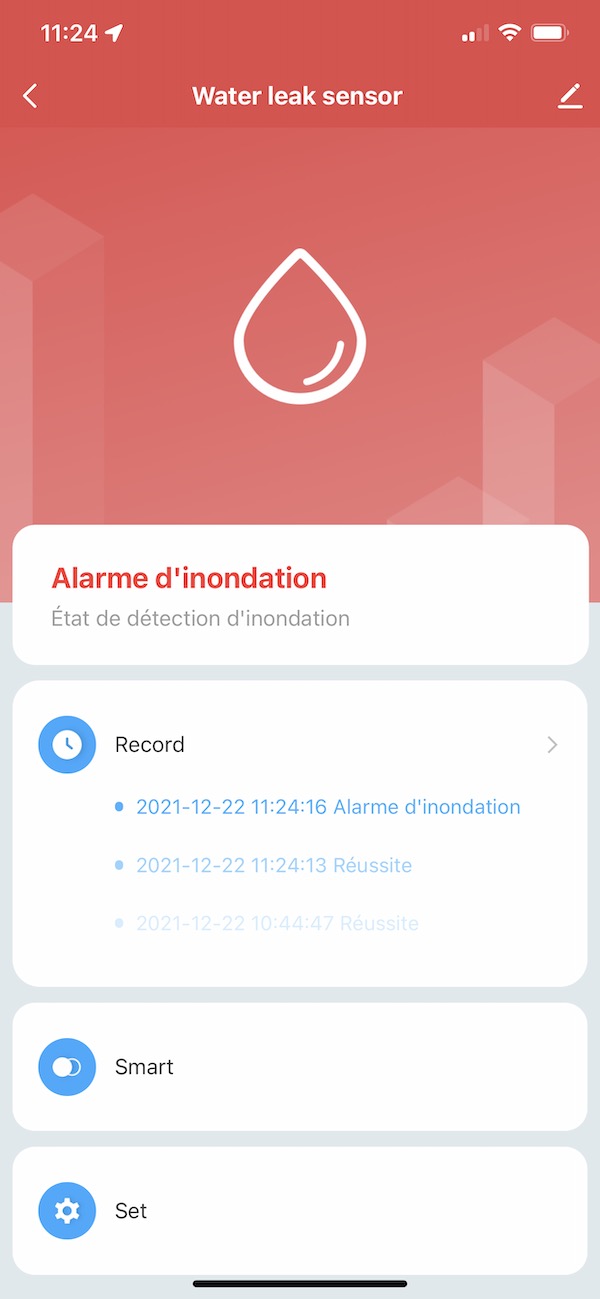
- État de la détection d'inondation :
- "Réussite" signifie que tout est normal
- "Alarme d'inondation" signifie qu'une inondation a été détectée
- Record : Affiche les dates et heures auxquels des détections ou retours à la normale se sont produits (au format américain : AAAA-MM-JJ HH:MM:SS).
- Smart : Permet de créer des automatismes en cas de détection d'inondation ou de retour à la normale (ex : fermer une vanne 1/4 de tour via une motorisation de vanne WiFi compatible Tuya).
- Set : Affiche des informations et permet de configurer les notifications :
- Flood warning : affichera une notification sur votre smartphone en cas de détection d'inondation (les notifications sur smartphone sont gratuites)
- Low battery warning : affichera une notification sur votre smartphone en cas de pile faible (les notifications sur smartphone sont gratuites)
- SMS notification - Buy : permet d'acheter des SMS (uniquement utile si vous ne possédez pas un smartphone et souhaitez recevoir des SMS au lieu des notifications). Cette fonction ne semble plus proposée au 22/12/21.
- Phone notification - Buy : permet d'acheter des appels afin d'être prévenu par un appel téléphonique. Cette fonction ne semble plus proposée au 22/12/21.
- (en haut à droite de l'écran)
- Permet de renommer l'équipement
- Informations appareil : Affiche l'adresse IP, l'adresse MAC et d'autres informations d'identification de l'appareil.
- Scénario et automatisation : Affiche les scénarios et automatisations liés au détecteur.
- Prise en charge des équipements tiers : concerne le lien avec les assistants vocaux comme Google Home ou Amazon Alexa.
À noter qu'au 22/12/21, ces deux assistants vocaux ne savent pas gérer les détecteurs d'inondation (limitation provenant des assistants vocaux, pas du détecteur). - Appareil partagé : permet de donner accès à l'appareil à d'autres utilisateurs de l'application (ayant un compte utilisateur différent).
- Créer un groupe : permet de grouper des équipements pour les commander simultanément (fonction non adaptée aux détecteurs).
- FAQ : Questions / réponses fréquentes.
- Ajouter à l'écran d'accueil : permet de rajouter un raccourci web vers l'appareil dans l'application (fonction peu pratique et inadaptée aux détecteurs).
- Vérifier le réseau : permet de vérifier la qualité de la connexion WiFi. Cette fonction n'est pas utilisable avec les détecteurs, car ils ne se connectent du WiFi qu'en cas de détection ou de temps à autre pour donner leur niveau de pile.
- Mise à jour de l'appareil : permet de vérifier la version de logiciel du détecteur et de la mettre à jour si une mise à jour est proposée (très rare).
- Enlever l'appareil : Permet de supprimer l'appareil de l'application.
Mis à jour le : 08/02/2022 à 12:22
Auteur : Jérôme Massiaux, technicien domotique-store.fr
Recommandez cet article
TweeterCes articles pourraient aussi vous intéresser
- Manuel en français du détecteur d'ouverture WiFi pour porte ou fenêtre Tuya-DWS1
- Manuel en français du module WiFi à contact sec Moes TUYA-MM1S10ALP (MS-104)
- Manuel en français de la passerelle ZigBee WiFi Tuya Smart Life
- Manuel en français du thermomètre hygromètre WiFi avec écran LCD Tuya-THLCD
- Manuel en français de l'écran tactile WiFi pour contrôle d'appareils et scènes Tuya SmartLife T6E

